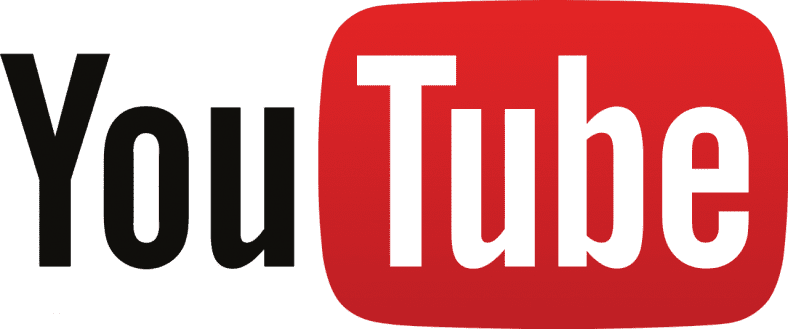YouTube neden cihazımda çalışmıyor? Son zamanlarda web'de aradığınız şey buysa, YouTube sorunlarını çözmenize yardımcı olacak bazı yararlı ipuçlarım ve çözümlerim var.
Bildiğiniz gibi, YouTube muhtemelen gezegendeki en büyük video barındırma hizmetidir.
Google'a ait şirket, her dakika video yükleme saatleriyle ilgilenir. Aslında, bir istatistiğe göre,
Bugüne kadar yüklenen her YouTube videosunu izlemek zorunda kalsaydınız, 400 yıla yakın bir sürenizi alırdı.
YouTube, sorun yaşayabilen insanlar tarafından oluşturulan bir teknolojidir.
Bazen Google veri merkezinde bir sorun olabilir ve kullanıcılar YouTube kesintisi denen durumla karşılaşabilir.
Değilse, en sevdiğiniz YouTube videolarını izleyememenizin nedeni başka bir sorun olabilir.
Makalenin içeriği gösteriAyrıca okuyun: YouTube ipuçları ve püf noktaları hakkında eksiksiz kılavuz
PC'nizde, Android veya iOS cihazınızda YouTube ile ilgili sorunlar yaşıyorsanız, cihazınızdan kurtulmadan önce deneyebileceğiniz bazı düzeltmeleri burada bulabilirsiniz.
YouTube Çalışmıyor: 8'de Sorunları Düzeltmenin 2020 Yolu
1. YouTube Kesintisi için İnterneti Kontrol Edin

Az önce bahsettiğim gibi, YouTube'un teknik bir hata nedeniyle çöktüğü zamanlar oluyor. Son zamanlarda, Google'ın bulut hizmeti, YouTube dahil olmak üzere çeşitli hizmetleri etkileyen ABD'nin bazı bölgelerinde yaklaşık 4 saat boyunca kapalıydı.
Bu nedenle, masum cihazınızı veya İSS'lerinizi suçlamadan önce YouTube'un yalnızca sizin için çalışıp çalışmadığını veya birçok kullanıcı için çalışmadığını kontrol etmelisiniz.
Olası YouTube kesintisini veya kesinti süresini kontrol etmek için aşağıdakiler dahil çeşitli siteleri ziyaret edebilirsiniz: Dedektör aşağı و Herkes İçin ya da Sadece Ben .
Bu gibi durumlarda elektrik kesintisi haberlerinin her yerde görünme olasılığı çok yüksektir. Resmi Twitter sitesindeki resmi YouTube hesabını takip etmelisiniz ve bu YouTube bağlantısıdır. @TakımYouTube Sorunun hızlı bir şekilde çözülmemesi durumunda güncellemeler ve güncellemeler için takip.
YouTube'u kullanamadığınız zamanlar için işte burada YouTube Alternatifleri Listesi ki deneyebilirsin.
2. YouTube bölgenizde yasaklandı
Hükümetin YouTube'u engellediği dünyanın bazı bölgeleri var. Örneğin Çin, bu tür gelişmelerin belki de en büyük örneğidir. Bu nedenle, ülkeniz herhangi bir nedenle YouTube'a erişimi engellemiş olabilir. Veya basitçe, evinizdeki hükümet sınavlar sırasında YouTube'a erişimi engelledi.

Her iki durumda da, siteyi kontrol edebilirsiniz Herkes İçin ya da Sadece Ben Durumun tam olarak ne olduğunu öğrenmek için. Veya YouTube'un kapalı veya ISS'niz tarafından engellenip engellenmediğini görmek için mobil erişim noktanız gibi farklı bir internet bağlantısı kullanabilirsiniz.
Engellendiğinde YouTube'a erişmek için bir VPN deneyin
Her neyse, YouTube herhangi bir nedenle engellenirse, size kapıyı açacak sanal bir özel ağ veya VPN için yapabilirsiniz. İşte deneyebileceğiniz bazı hizmetler.
3. YouTube web tarayıcımda çalışmıyor
Şimdi, bazı belirli platformlardan bahsedelim. Chrome tarayıcı çalıştıran bilgisayarınızda YouTube çalışmıyorsa aşağıdaki hususlara dikkat etmelisiniz.
A. Bilgisayarınızı ve Google Chrome'u yeniden başlatın
Evet, müşteri desteğinin size verebileceği en kapsamlı tavsiye budur. Ancak bilgisayarınızı ve web tarayıcınızı yeniden başlatmak çoğu zaman yardımcı olur.
Windows 10 PC'nizi nasıl yeniden başlatacağınızı zaten biliyor olabilirsiniz. İşte Google Chrome'u nasıl yeniden başlatacağınız. Adres çubuğuna şunu yazın ve Enter'a basın. Tüm çalışmalarınızı kaydettiğinizden emin olun.
Chrome: yeniden başlat
NS. YouTube çalışmıyorsa Chrome'da önbelleği temizlemeyi deneyin
Yeniden başlattıktan sonra YouTube çalışmıyorsa Chrome tarayıcısındaki eski önbelleği temizlemeyi düşünebilirsiniz. İşte nasıl yapılır -

- Tıklayın Üç noktayı listeleyin ve kaydırın إلى الإعدادات .
- Bir başlık için aşağı kaydırın Gizlilik ve güvenlik Ve tıklayın Tarama verilerini temizle .
- Zaman aralığını şu şekilde ayarlayın: her zaman .
- İşaretle Önbelleğe alınmış resimler ve dosyalar . Ayrıca seçebilirsiniz Pişmiş ve diğer konum verileri istersen o .
- tık Verileri temizle .
Tarayıcınızın önbelleğini temizlemek, YouTube web sayfanızın cihazınıza tam olarak yüklenmediğini fark ettiğinizde de yararlıdır.
NS. Yüklü şüpheli Chrome uzantıları olup olmadığını kontrol edin
Bazen YouTube'un Google Chrome'da çalışmamasının nedeni kötü bir uzantı olabilir. Tarayıcınızı bozabilecek kötü uzantıları da kontrol edebilirsiniz.
- Tıklayın Üç puan listesi .
- Tıklayın daha fazla araç, Sonra tıklayın İlaveler .

Dr.. Google Chrome'un güncel olduğundan emin olun
Bu aynı zamanda YouTube'un sorunsuz çalışması için önemli bir ipucudur. Google Chrome'un en son sürümünü çalıştırıp çalıştırmadığınızı şuraya giderek kontrol edebilirsiniz: Yardım > Google Chrome Hakkında .
E. Javascript betiğinin etkinleştirildiğinden emin olun.
YouTube'un sağlıklı çalışması için JavaScript'i etkin tutmak da önemlidir. Bazı eklentilerin YouTube için Javascript'i devre dışı bırakmış olması mümkündür.
- Adresine git YouTube.com .
- Tıklayın Kilit adres çubuğunda, ardından Site ayarları .

- Ardından, seçeneği ayarlayın Javascript Karşı İzin ver (varsayılan) .

4. YouTube siyah ekran hatasını nasıl düzeltebilirim?
Bilgisayarınızda YouTube siyah ekran hatası alıyorsanız. Şimdi, bu durumda, sorun YouTube'da olabilir ve sonuç, videonun hiç yüklenmemesidir. Ama senin tarafında olabilir.
YouTube hesabınızdan çıkış yapmayı deneyebilir ve ardından tekrar oturum açabilirsiniz. Burada görmeniz gereken önemli bir nokta, tarayıcınızda bir reklam engelleyicinin yüklü olması bazı sorunlara neden olabilir. Bu durumda, devre dışı bırakmayı deneyin.
Ayrıca YouTube siyah ekran hatasını düzeltmek için tarayıcı önbelleğini temizleme, tarayıcıyı yenileme vb. tüm adımları izlemeniz gerekir.
5. YouTube bana yeşil bir ekran gösteriyor
YouTube videoları cihazınıza yüklenmediğinde YouTube'un gösterebileceği başka bir ekran yeşildir. Bu aynı zamanda sorunun YouTube'da değil cihazınızda olabileceği anlamına gelir. Bu nedenle, YouTube yeşil ekran hatasını düzeltmek için iki şey yapmanız gerekir.
a. Donanım hızlandırmayı devre dışı bırak

Öncelikle, Chrome'da donanım hızlandırmayı devre dışı bırakmanız gerekir. git Diğer > Ayarlar > Gelişmiş > Sistem'e gidin . yazan düğmeyi kapatın, hazır olduğunda donanım hızlandırmasını kullan . sonra tıklayın Yeniden .
B. GPU Sürücülerini Güncelleyin
İkinci şey, cihazınızdaki GPU sorunlarını düzeltmeniz gerektiğidir. Bu nedenle, grafik sürücülerinizi en son sürüme güncelleyin ve YouTube'un yeniden çalışmaya başlayıp başlamadığını görün. Burada. İşlem, farklı GPU'lar için değişiklik gösterir. Örneğin, GeForce Experience'ı kullanabilirsiniz.

6. YouTube kalitesiz oynuyor
YouTube'un ortalamanın altında video kalitesi sunarak bizi etkilemediği zamanlar vardır. 720K olarak yüklendiklerinde 4p'de oynatılan bazı videolar görmüş olabilirsiniz. Bu durumda, tarayıcı sekmesini yeniden yüklemek yardımcı olabilir.
Şimdi, YouTube video kalitesinin düşük olması, çoğunlukla internet bağlantınızın yeterince hızlı olmamasından kaynaklanıyor. Örneğin, 4K videoyu arabelleğe almadan yayınlamak istiyorsanız, bağlantı hızı 20Mbps'den fazla olmalıdır.
Akıllı telefonlarda düşük YouTube video kalitesi
Ancak Android ve iOS cihazlar gibi akıllı telefonlardan bahsedecek olursak, hızlı bir bağlantınız olsa bile videoları tam kalitede izleyememenizin bir başka nedeni daha var. Bunun nedeni, YouTube'un ekran çözünürlüğünüze göre video kalitesini otomatik olarak sınırlamasıdır.
Bu, akıllı telefonunuzun Full HD ekranı varsa, herhangi bir 4K UHD videoyu izleyemeyeceğiniz anlamına gelir.
YouTube dizüstü veya masaüstü bilgisayarınızda çalışmayı durdurursa deneyebileceğiniz ipuçları ve püf noktaları bunlardı. Şimdi akıllı telefonlarda YouTube hakkında konuşalım.
7. YouTube, Android'de çalışmıyor
Bence günümüzde daha fazla insan akıllı telefonlarında YouTube videoları izliyor. En sevdikleri kedi videolarına yapıştırılmış metrodaki taşıtları görmüş olabilirsiniz. Bu nedenle, YouTube Android cihazınızda çalışmıyorsa aşağıdaki adımları deneyebilirsiniz:
a. YouTube uygulamasını ve Android cihazınızı yeniden başlatın
Bir kez daha, cihazınızı yeniden başlatmanın bazen gerçekten yardımcı olabileceği gerçeğini vurgulamak istiyorum.
NS. Uygulama verilerini temizle

Cihazınızda depolanan YouTube uygulamasının bozulmuş olması mümkündür. Yani, bu durumda, sayfaya gidin Başvuru bilgisi Içinde Ayarlar uygulaması > depolama alanına dokunun > önbelleği temizle üzerine dokunun .
NS. Diğer bazı uygulamaların YouTube'u engellemediğinden emin olun
Artık, Android telefonunuzdaki diğer bazı uygulamaların YouTube'un düzgün çalışmasını engellemesi mümkündür. En kötü durumda, görünürde gizlenen kötü amaçlı yazılım olabilir veya ebeveyn denetimlerinin açık olduğu bir cihaz kullanıyorsanız. YouTube'u engellemek için bazı üçüncü taraf uygulamaları yüklemiş ve devre dışı bırakmayı unutmuş olabilirsiniz.
D- Ses düğmesi YouTube uygulamasında çalışmıyor
Bu, YouTube uygulamasında ortaya çıkabilecek başka ama garip bir sorundur. Bazı nedenlerden dolayı, uygulamayı kullanırken ses düğmesi çalışmayı durdurur. Bu durumda, cihazınızı yeniden başlatmanız yeterlidir. Ayrıca, sistem ayarlarında sesin devre dışı bırakılmadığından emin olun.
8. YouTube, iPhone veya iPad'de çalışmıyor
YouTube'un iOS iPhone veya iPad'inizde çalışmayı bıraktığı zamanlar için, sorunu çözme hikayesi biraz Android'e benzer.
NS. YouTube çalışmıyorken iPhone veya iPad'inizi yeniden başlatın

Tıpkı Android cihazınızda olduğu gibi, iPhone veya iPad'inizi yeniden başlatmak, YouTube'un telefonunuzda düzgün çalışmasını engelleyen sorunu çözebilir. Her şeyden önce denemek isteyebilirsiniz.
NS. YouTube uygulamasını ve iOS sürümünü güncelleyin

Yapmanız gereken ilk şey, cihazınızın hem YouTube hem de iOS için en son güncellemeleri çalıştırdığından emin olmaktır.
İOS cihazınızda, Android'de yaptığınız gibi önbelleği silemezsiniz. Bu nedenle, sorunlara neden oluyorsa YouTube uygulamasını yeniden yüklemeyi düşünmelisiniz.
NS. Depolama alanınızı kontrol edin

iOS cihazınızdaki depolama alanı sınırlarına ulaştıysa YouTube uygulamasında sorunlara neden olabilir. Bunun nedeni, video akışı yaparken bile verilerin cihazınızda geçici olarak depolanmasıdır. Kullanılabilir depolama alanı daha azsa YouTube'da sorun olabilir.
Mobil veri doğrulama etkinleştirildi

YouTube'u bir WiFi bağlantısında kullanmıyorsanız, YouTube uygulaması için mobil verilerin devre dışı bırakılmadığından emin olun. Aksi takdirde, iPhone veya iPad'inizde düzgün çalışmayacaktır. git Ayarlar > Mobil veri . Burada, YouTube için mobil verileri etkinleştirip etkinleştirmediğinizi kontrol edin.
Beyler, bunlar tarayıcınızda, Android cihazınızda veya iOS cihazınızda YouTube'un çalışmama sorunları ve bunları düzeltmeye çalışabileceğiniz çözümlerdi. Eklemek istediğiniz bir şey varsa, düşüncelerinizi yorumlara bırakabilirsiniz.